Windows下MySQL5.7免安装版快速上手
资源类型:mmwxw.com 2025-07-03 21:42
windows mysql5.7免安装版简介:
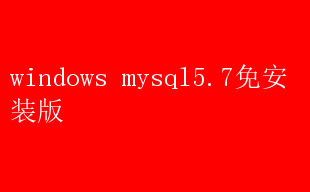
Windows下MySQL 5.7免安装版的优势与配置指南 在当今的数据驱动时代,数据库管理系统(DBMS)扮演着至关重要的角色
MySQL,作为开源数据库管理系统中的佼佼者,凭借其高性能、可靠性和灵活性,赢得了广泛的用户基础
特别是在Windows平台上,MySQL的应用尤为普遍
本文将详细介绍如何在Windows环境下安装和使用MySQL 5.7免安装版,以及这一版本的优势和配置步骤
一、MySQL 5.7免安装版概述 MySQL 5.7是MySQL数据库管理系统的一个重要版本,引入了多项性能改进和新特性,包括更好的JSON支持、优化的复制功能、改进的全文搜索等
相较于传统安装包,免安装版(也称为ZIP包或便携版)无需复杂的安装向导,只需解压即可使用,极大地方便了开发和测试环境的配置
优势总结: 1.快速部署:免去了安装向导的步骤,只需解压文件即可开始使用,大大缩短了部署时间
2.环境独立:不会在系统注册表中留下痕迹,不会影响现有的系统配置,适合多版本共存或临时测试
3.便于迁移:由于所有文件都集中在一个目录中,因此可以轻松地将数据库环境从一个系统迁移到另一个系统
4.自定义配置:用户可以根据自己的需求手动配置MySQL,拥有更高的灵活性
二、下载MySQL 5.7免安装版 首先,你需要从MySQL官方网站下载适用于Windows平台的MySQL 5.7免安装版
访问MySQL官方网站,导航到“Downloads”页面,选择“MySQL Community Server”,在版本列表中找到5.7系列,并选择适用于Windows的ZIP Archive格式下载
三、解压与初始化 1.解压文件: 将下载的ZIP文件解压到你选择的目录
例如,解压到`C:mysql-5.7.xx`
2.初始化数据库: MySQL 5.7及以后版本在首次使用前需要进行初始化,以创建系统数据库和表
打开命令提示符(以管理员身份运行),切换到MySQL的bin目录,执行以下命令: bash cd C:mysql-5.7.xxbin mysqld --initialize-insecure --user=mysql --basedir=C:mysql-5.7.xx --datadir=C:mysql-5.7.xxdata 注意:`--initialize-insecure`选项会创建一个没有密码的root账户,为了安全起见,建议在初始化后立即设置密码
如果希望初始化时设置root密码,可以使用`--initialize`并配置`my.ini`文件中的`root_password`选项,但这需要手动编辑配置文件
四、配置MySQL 1.创建my.ini文件: MySQL需要一个配置文件来指导其运行
在MySQL的根目录下(如`C:mysql-5.7.xx`),创建一个名为`my.ini`的文件,并添加以下内容作为基本配置: ini 【mysqld】 basedir=C:mysql-5.7.xx datadir=C:mysql-5.7.xxdata port=3306 character-set-server=utf8mb4 collation-server=utf8mb4_general_ci 【client】 default-character-set=utf8mb4 根据你的需求,你可以进一步调整这些设置,例如更改端口号或设置不同的字符集
2.设置环境变量: 为了方便在命令行中启动MySQL服务,建议将MySQL的bin目录添加到系统的PATH环境变量中
右键点击“此电脑”->“属性”->“高级系统设置”->“环境变量”,在“系统变量”中找到PATH,编辑并添加`C:mysql-5.7.xxbin`
五、启动MySQL服务 1.手动启动服务: 在命令提示符下,导航到MySQL的bin目录,执行以下命令启动MySQL服务: bash mysqld 这条命令会在前台运行MySQL服务,如果你希望MySQL在后台运行,可以使用`mysqld --console`或者将其封装为Windows服务
2.安装为Windows服务(可选): 为了方便管理,可以将MySQL安装为Windows服务
执行以下命令: bash mysqld --install MySQL57 安装成功后,你可以通过“服务”管理器启动、停止或重启MySQL服务
六、安全配置与基本管理 1.设置root密码: 使用`mysqladmin`工具或登录MySQL客户端设置root密码
例如: bash mysqladmin -u root password new_password 2.登录MySQL客户端: 使用以下命令登录MySQL客户端: bash mysql -u root -p 输入刚才设置的密码即可进入MySQL命令行界面
3.创建数据库与用户: 登录后,你可以创建新的数据库和用户,并赋予相应的权限
例如: sql CREATE DATABASE testdb; CREATE USER testuser@localhost IDENTIFIED BY password; GRANT ALL PRIVILEGES ON testdb. TO testuser@localhost; FLUSH PRIVILEGES; 七、备份与恢复 1.备份数据库: MySQL提供了`mysqldump`工具用于数据库备份
例如,备份整个数据库: bash mysqldump -u root -p testdb > testdb_backup.sql 2.恢复数据库: 使用`mysql`命令恢复备份: bash mysql -u root -p testdb < testdb_backup.sql 八、性能优化与监控 1.调整配置文件: 根据实际应用场景,调整`my.ini`文件中的参数,如`innodb_buffer_pool_size`、`query_cache_size`等,以优化数据库性能
2.使用监控工具: 利用MySQL自带的性能模式(Performance Schema)或第三方监控工具(如Percona Monitori